Как известно, компьютер работает от электричества, а ноутбуки способны в течение нескольких часов функционировать за счёт аккумуляторной батареи.
При этом блок питания, который является основой жизнедеятельности ПК, иногда выходит из строя или требует обязательной замены.
Нельзя сказать, что эта процедура невероятно сложная. Но без определённых знаний и навыков браться за такую работу своими руками настоятельно не рекомендуется.
Что это такое
Нужно начать с базовых вещей и взглянуть на то, чем же является блок питания (БП).
Так называют вторичный источник электрического питания для компьютеров. Через него напряжение поступает на компоненты и узлы ПК. БП служит для того, чтобы преобразовать сетевое напряжение, идущее от розетки, в нужные значения. Если подать компьютер прямое напряжение от розетки, ряд компонентов попросту сгорит и выйдет из строя.
Современные компьютерные устройства с 2001 года перешли на стандарт ATX для блоков питания. У предыдущего стандарта AT имелся ряд недостатков. Плюс появление нового типа материнской платы заставил производителей пересмотреть систему подачи питания на неё.
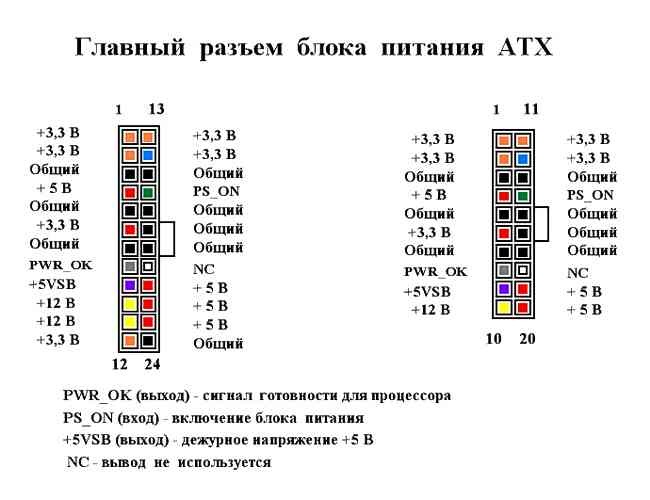
Если рассматривать упрощённую схему, то стандартный компьютерный блок питания состоит из:
- сетевого фильтра и выпрямителя;
- выходных выпрямителей;
- высокочастотного преобразователя (инвертора);
- узла управления;
- промежуточного каскада.
Так же тут есть система охлаждения, вентиляторы и прочие компоненты.
Когда требуется замена
Чтобы заняться заменой блока питания у компьютера, нужны соответствующие основания для такой процедуры.

Можно выделить несколько характерных проблем и возможных неисправностей, с которыми сталкивается пользователь, владелец ПК:
- Компьютер периодически самопроизвольно выключается или отправляется на перезагрузку без предупреждения. При таких симптомах рекомендуется в максимально сжатые сроки поменять блок питания, поскольку на компьютере он долго продержаться не сможет. Подобные признаки указывают на практически полный износ и потерю работоспособности. Возможно, ПК поработает ещё несколько дней, или даже недель. А может следующее отключение окажется последним. Сказать точно никогда нельзя.
- Ощущается характерный запах гари в процессе работы. Если в какой-то момент вы почувствовали, что со стороны системного блока исходит запах горелого, необходимо сразу же прекратить работу и отключить ПК. Нужна обязательная диагностика. В некоторых случаях начинают подгорать от износа и поломок компоненты блока. Но также гарь может исходить от вышедших из строя конденсаторов на материнской плате, перегретой видеокарты или процессора. Быстрый самостоятельный взгляд внутрь системного блока вряд ли даст точный ответ. Лучше отправить ПК на диагностику, либо пригласить специалиста домой.
- Повреждение проводов. Такая проблема встречается не часто. В основном провода могут повредиться, если пользователь туда регулярно вмешивается, в процессе очередного ремонта или профилактики провод пережали, придавили. Реже такое происходит под воздействием температуры и влаги. Провода с дефектами можно восстановить, применив паяльник, изоленту и прочие подобные решения. Но это потенциальный риск. Либо меняйте проводку полностью, либо устанавливайте новый БП.

- Компьютер зависает. Самым редким вариантом развития событий при проблемах с питающим блоком является зависание компьютера в процессе работы без последующего выключения. Помимо БП, причину также нужно искать в материнской плате, жёстком диске, оперативной памяти и пр.
Но есть и более безобидные причины, когда замена является не острой необходимостью, но всё же такая процедура входит в планы пользователя.
- Появились возможности для улучшений компьютера. Покупая изначально недорогой компьютер, юзер может заметить, что установленный БП не самого лучшего качества. Сначала денег не было на более дорогой вариант, но теперь такая возможность появилась. По мере возможности действительно стоит заменить дешёвый китайский блок на что-то качественное, надёжное, от известного производителя.
- Были замены такие компоненты как видеокарта, ОЗУ и пр. При сборке компьютера суммируется энергопотребление всех компонентов, помещаемых в системный блок. Учитывая полученный результат, устанавливается соответствующий блок питания, способный обеспечить ПК требуемой электроэнергией. Но когда в системный блок вставляют компоненты большей мощности, растёт и их энергопотребление. Соответственно, старый блок это уже не вытягивает за счёт ограниченной мощности. В этой ситуации замена БП становится необходимостью.
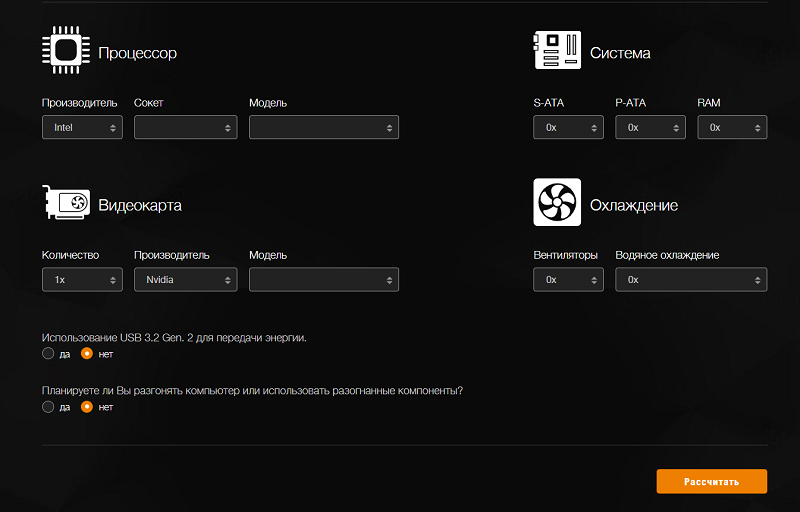
СОВЕТ. Выбирать новый БП нужно с запасом по мощности, чтобы тот не работал на пределе своих возможностей.
За счёт этого он прослужит намного больше и заставит столкнуться с минимальным количеством проблем в процессе эксплуатации.
Отключение старого БП
Перед тем как снять блок питания со своего компьютера, желательно приобрести новое устройство. Это позволит убедиться в том, что новый БП соответствует всем требованиям и идеально встанет на место старого.
Конечно же, основным условием перед заменой будет убедиться в том, что проблема именно со стороны питающего устройства. Если поведение ПК окажется связанным не с ним, тогда это окажутся впустую потраченные ресурсы в виде денег и времени.

Разобраться же с тем, как заменить самостоятельно вышедший из строя блок питания на своём компьютере, не сложно.
В этом случае правильный пошаговый инструктаж будет выглядеть следующим образом:
- Подготовьте необходимые инструменты. В основном в ход идёт обычная крестовая отвёртка. Но тут уже отталкивайтесь от особенностей своего системного и питающего блока.
- Отключить компьютер от питания. Просто вытащите вилку из розетки, и подождите хотя бы пару минут.

- Снять с тела статическое электричество. Если оно накопится в достаточном количестве, при соприкосновении с компонентами системного блока, материнской платой можно нанести вред технике. Как ни странно, но для снятия статики можно просто в течение 20-30 секунд подержаться рукой за металлический водопроводный кран.
- Перевести выключатель БП в положение «Выкл», если таковой предусмотрен конструкцией. Также нужно вытащить кабель питания из соответствующего разъёма.

- Отключить все подключённые устройства к системному блоку. Это касается разъёмов от монитора, мышки, клавиатуры и прочих компонентов. Если не уверены в последовательности обратной сборки, запишите процесс на виде, продублируйте его на бумаге, либо просто сделайте пометки на самих разъёмах и кабелях. К примеру, кабель от монитора промаркировать как М, а клавиатуру К.
- Открутить винты боковой стенки системного блока. Одна из них обязательно снимается. Обычно тут достаточно выкрутить около 3-4 винтов. Не потеряйте их, чтобы не столкнуться с проблемами при последующей сборке.

- Потянуть снимаемую крышку параллельно системному блоку в сторону, и снять её. Обычно она входит в зацепление со специальными разъёмами.
- Определиться с расположением самого питающего блока. В большинстве случаев он находится в левом верхнем углу системника. Это такая квадратная коробка с выходящими многочисленными проводами.
- Запоминая расположение всех разъёмов, отключить провода блока питания от жёсткого диска, материнской платы. Здесь куда важнее запомнить, что и куда подключается.
- На задней части системного блока предусмотрено обычно 4 винта, которые удерживают на корпусе сам питающий блок. Их нужно открутить и убрать в сторону.

Теперь остаётся лишь аккуратно вытянуть БП из корпуса системного блока, и убрать в сторону.
Не стоит резко дёргать БП. Бывали случаи, когда пользователь забывал отключить тот или иной разъём, а в результате рывка попросту ломал элементы материнской платы. Такой ремонт может обойтись в солидную сумму.
Как можете наглядно видеть, замена блока питания, а точнее его демонтаж на компьютере, вполне простой, и выполнить его своими руками более чем реально.
Установка
У подключения нового блока питания к компьютеру тоже есть свои особенности. Хотя сама по себе процедура много времени не занимает, и особых навыков не требует.
Если вы не знаете, как правильно подключить приобретённый к компьютеру новый блок питания, отталкивайтесь от следующей инструкции:
- Изучите характеристики нового БП. Прежде чем подключить этот блок питания к ПК, необходимо окончательно убедиться, что его мощности достаточно для работы со всей начинкой компьютера.
- При наличии переключателя выставьте нужный режим. В большинстве случаев, особенно в России, розетка рассчитана на 220 В. Соответственно, переключатель БП нужно перевести в положение 230 V. Учтите, что он может стоять и на отметке 115 V. При таком соединении работать ничего не будет.

- Сбросьте снова накопившееся статическое электричество. Всякий раз, как вы решите установить что-то на компьютер, заменить блок питания или иной компонент, помните о важности избавления от статики. Заряд хоть и кажется незначительным, но нанести урон хрупкой и чувствительной технике он всё равно может.
- Последующая установка нового блока питания в системный блок компьютера обратная демонтажу. Требуется вставить БП в посадочное место. Убедитесь, что отверстия под винты совпадают с отверстиями в самом корпусе системного блока. Закрутите все винты.
- Соблюдая обратную последовательность, или отталкиваясь от записанной ранее схемы, подключите все разъёмы от блока питания. Обычно перепутать их сложно, поскольку под жёсткий диск, материнскую плату имеются соответствующие фиксаторы.

- Рекомендуется начинать с наиболее удалённых разъёмов. Иначе придётся тянуться к ним, что не всегда удобно и физически возможно.
- Подключите кабель питания к системному блоку, а также монитор. Пока не обязательно возвращать на место боковую крышку и все остальные компоненты в виде мышки, клавиатуры и пр.
- Выполните пробный запуск. Когда удаётся правильно подключить своими руками новый блок питания, к компьютеру подаётся напряжение и начинается стандартный процесс загрузки.
- При загрузке системы могут возникнуть ошибки. К примеру, ПК не распознаёт жёсткий диск и компоненты материнской платы. Это означает лишь то, что соединение выполнено неправильно, забыли подключить какой-то разъём. Ещё раз всё проверьте.

- Если операционная система загружается нормально, тогда отключите компьютер.
- Теперь верните на место все внешние подключаемые устройства, закрепите боковую крышку.
Всё, работа завершена, а потому можно наслаждаться результатом и приступать к полноценной эксплуатации своего компьютера с уже новым питающим блоком.
Полезные рекомендации
Напоследок следует дать ещё несколько полезных советов. Они могут пригодиться при выборе БП, его подключении и последующей эксплуатации.
- Обратите внимание на модульные БП. Это устройства нового поколения, которые выгодно отличаются от классических решений. Вместо коробки с пучком разных проводов предлагается корпус БП, а также отдельно полный комплект подключаемых кабелей и набор стяжек. За счёт этого можно подключить лишь те кабели, которые нужны. Практика показывает, что в обычных БП остаются незадействованными некоторые провода, которые и вводят в заблуждение новичка при сборке. Они не понимают, почему остаются лишние разъёмы, и куда их нужно вставлять.

- Заранее обдумайте вопрос мощности. Приобретать БП всегда нужно хотя бы с минимальным запасом. Но можно выбрать и универсальный путь. Если у вас обычный ПК для работы, лёгких игр, Интернета без особо мощных компонентов, БП на 500 Вт будет более чем достаточно. Самые простые модели компьютеров со встроенной видеокартой и вовсе обходятся БП на 300 Вт. Под мощные игровые ПК рекомендуется брать блоки на 700-750 Вт. Больше уже зачастую нет смысла покупать.
- Аккуратно распределяйте проводку, не перекручивайте кабели. Желательно использовать стяжки, не позволяя кабелям от разных компонентов перекручиваться;

- Периодически очищайте БП и системный блок от накапливающейся пыли. Как ни странно, но именно пыль становится главной причиной перегрева и преждевременного выхода из строя питающих блоков. Устройства просто перегреваются, поскольку нарушается циркуляция воздуха и вентиляция. Они не могут нормально дышать, образно говоря. Удалить пыль не сложно. Для этого можно взять обычный пылесос, либо же купить баллончик со сжатым воздухом. Продувать устройство рекомендуется хотя бы раз в 2-3 месяца.
Самостоятельная замена и установка питающего блока на компьютере не должна вызывать проблем даже у новичка. Тут куда важнее изначально убедиться в его неисправности, приобрести подходящую модель на замену и правильно выполнить подключение.
Пара отвёрток найдётся почти у каждого. А на саму процедуру обычно требуется не более 30-60 минут. Здесь нет особого смысла обращаться в сервисный центр. Только если поломка БП вызвана другими более серьёзными проблемами с ПК.
Подписывайтесь, комментируйте, задавайте актуальные вопросы!



